AutoCAD-放样命令详解
来源:网络收集 点击: 时间:2024-07-05【导读】:
【放样】}命令,常用于放样生成实体,可以通过对包含两条或两条以上横截面曲线的一组曲线进行放样来创建三维实体或曲面。极大的方便了三维建模方面功能。工具/原料more电脑AutoCAD 2008方法/步骤1/5分步阅读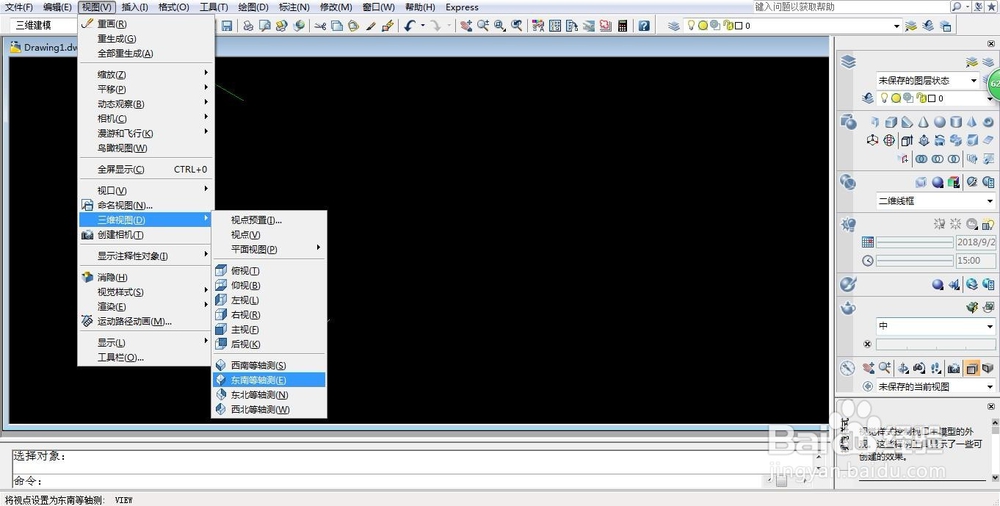 2/5
2/5
 3/5
3/5 4/5
4/5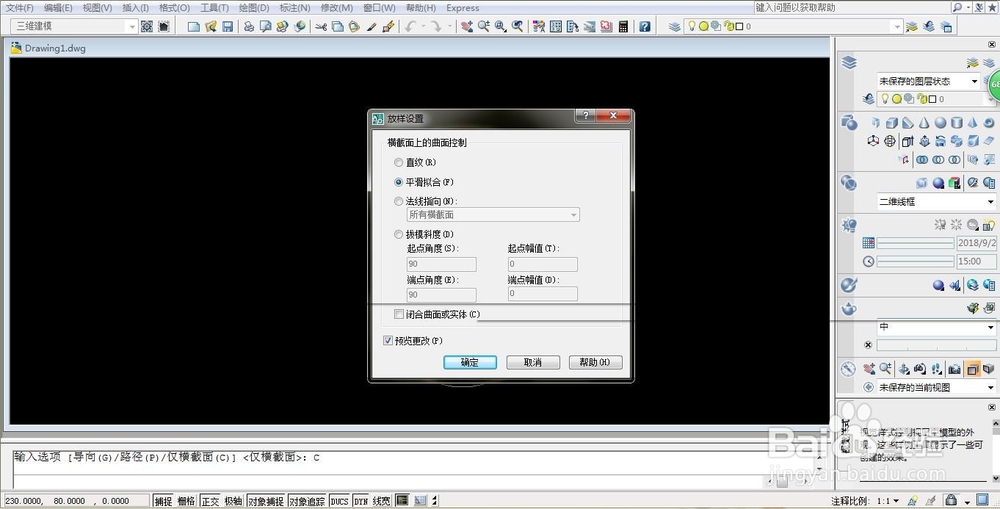
 5/5
5/5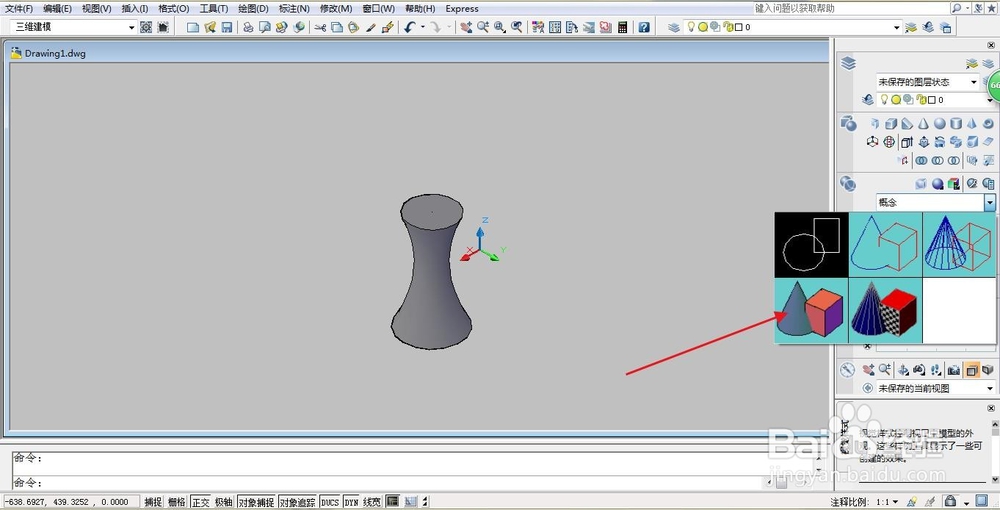 AUTOCAD
AUTOCAD
首先在快速访问工具栏中选择【显示】命令,在弹出的菜单中选择【视图】|【三维视图】|【东北等轴测】命令。
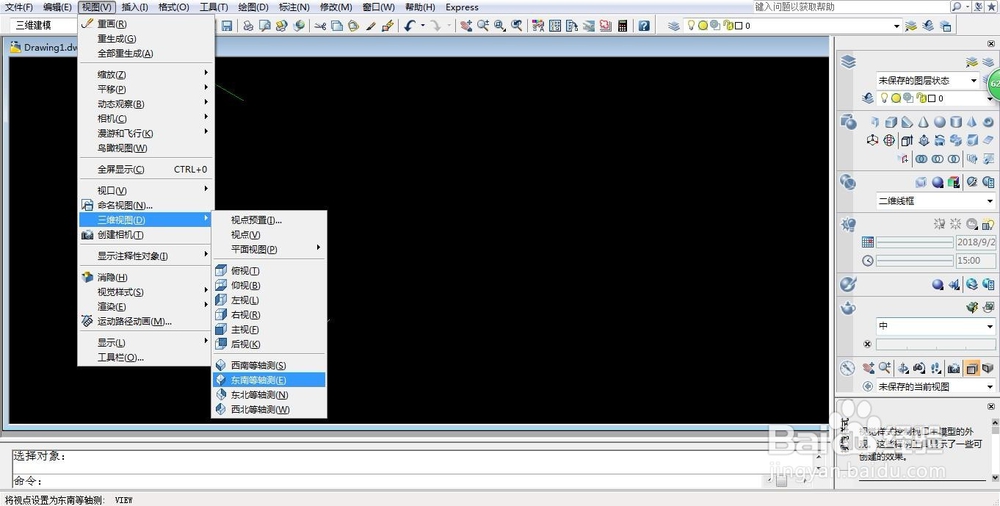 2/5
2/5在【功能区】选项板中选择【常用】选项卡,在【绘图】面板中单击【圆】|【圆心,半径】按钮,画好圆后,在圆心位置输入【L】命令画一条直线(长短依个人意愿),接着再画出两个大小不同的圆。

 3/5
3/5在【功能区】选项板中选择【常用】选项卡,在【建模】面板中单击【放样】按钮。并在命令行的提示下,从下向上,依次选择绘制的圆作为放样截面。
 4/5
4/5在命令行的【输入选项路径:】提示下,选择【c】,此时将弹出【放样设置】对话框,在该对话框中,选择【平滑拟合】单选按钮,然后单击【确定】按钮,即可生成放样图。
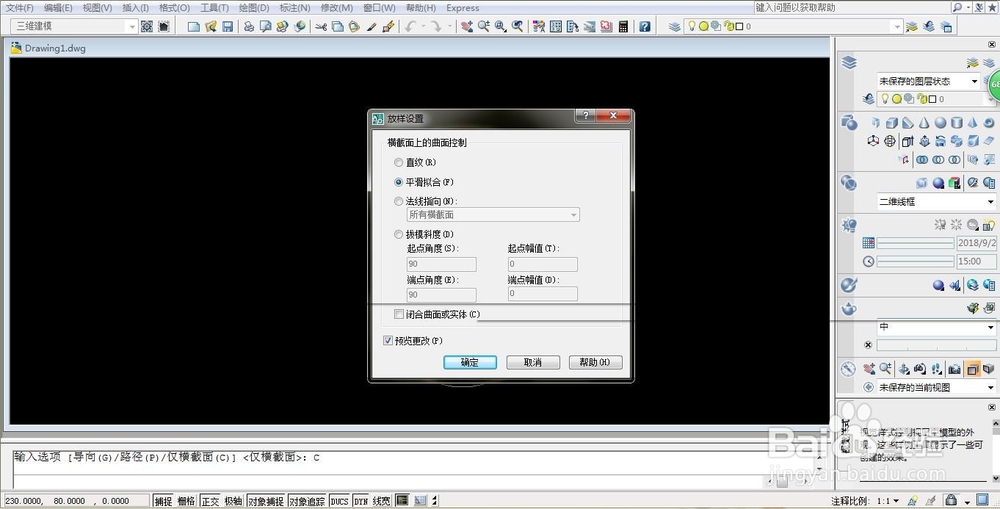
 5/5
5/5在快速工具访问栏中选择【二维线框】单击下拉菜单栏,选择【概念】命令,效果如图。
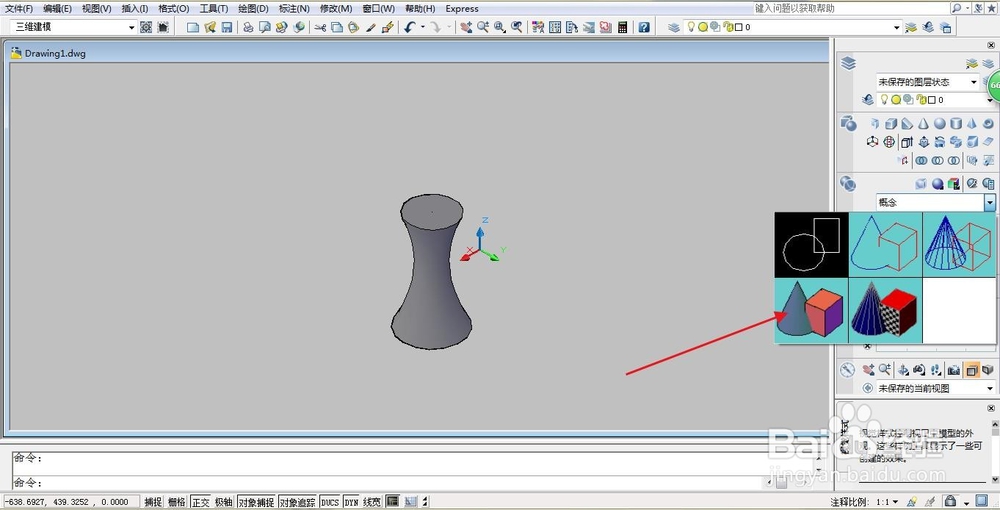 AUTOCAD
AUTOCAD 版权声明:
1、本文系转载,版权归原作者所有,旨在传递信息,不代表看本站的观点和立场。
2、本站仅提供信息发布平台,不承担相关法律责任。
3、若侵犯您的版权或隐私,请联系本站管理员删除。
4、文章链接:http://www.1haoku.cn/art_932768.html
上一篇:企业微信如何联系在线客服
下一篇:玉米煲仔饭的做法
 订阅
订阅